TOTOLINK A7100RU Инструкция по эксплуатации онлайн
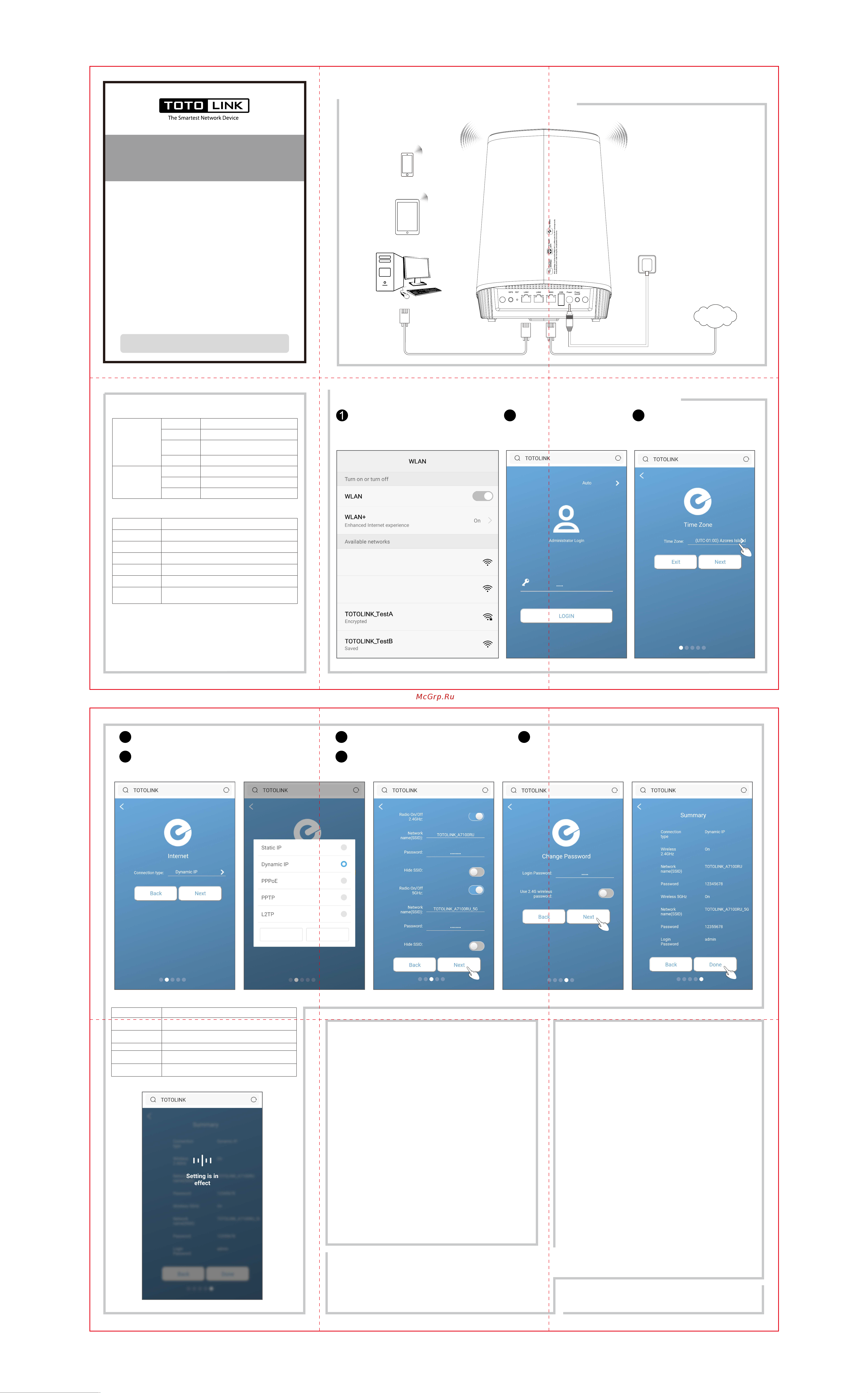
2
Схема Подключения
1
Модель: A7100RU
Роутер
Планшет
Смартфон
ПК
Имя Wi-Fi-сети по умолчанию:
TOTLONIK_A7100RU
TOTOLINK_A7100RU_5G
Индикаторы, Порты, Клавиши
Системный
индикатор
WAN/LAN
индикатор
Вкл
Питание включено.
Питание отключено.
Выкл
Вкл
Выкл
Мигает каждую
секунду
Быстро мигает
Мигает
Роутер работает в нормальном режиме.
Запущен процесс сброса настроек.
Подключён порт.
Порт отключён.
Подключённый порт передаёт данные.
Разъём питания
WAN порт
LAN порты
USB 3.0 порт
Клавиша Вкл.
RST клавиша
WPS клавиша
Подключите к блоку питания роутера.
Подключите к Интернет-кабелю.
Подключите к ПК и прочим проводным устройствам.
Подключите к USB-хранилищу или USB Flash-памяти.
Служит для Включения/Выключения роутера.
Клавиша сброса роутера к заводским настройкам.
Для включения функции WPS: Зажмите клавишу пока
системный индикатор не загорится постоянным светом.
На вашем телефоне, найдите в списке бес-
проводных сетей TOTOLINK_A7100RU или
TOTOLINK_A7100RU_5G. Запустите любой
браузер и введите http://itotolink.net (P1)
Часто Задаваемые Вопросы
3
/ 80G 315x285MM
5
Настройка Беспроводной сети. Создайте пароли для 2.4ГГц
и 5ГГц Wi-Fi. (Также тут можно изменить имя сетей Wi-Fi) и
нажмите Next. (P7)
6
Для безопасности, создайте новый Пароль
входа в роутер, и нажмите Next.(P8)
7
На этой странице отображена сводная инфор-
мация по вашей настройке. Запомните имя сети
и пароль, затем нажмите Done.(P9)
8
Несколько секунд займёт сохранение настроек, затем роутер авто-
матически перезагрузится. На это время ваш телефон будет отклю-
чён от Wi-Fi сети роутера. Вернитесь на страницу выбора Wi-Fi сети
в вашем смартфоне и выберите новую Wi-Fi сеть, введя корректный
пароль. Готово, вы подключены к Wi-Fi. (P10)
2
Введите admin в поле пароля
и нажмите LOGIN. (P2)
3
Установка Зоны Времени. В соот-
ветствии с вашим расположением,
выберите корректную Зону, и наж-
мите Next. (P3)
4
Настройка Интернет. Выберите тип подключения из списка
и введите необходимые данные. Нажмите Next. (P4/P5/P6)
Тип Подключения Описание
Статический IP
Введите IP-адрес, Маску подсети, Шлюз по
умолчанию и DNS-адрес вашего провайдера.
Динамический IP
Ничего вводить не требуется. Подтвердите,
что ваш провайдер поддерживает DHCP.
PPPoE
Введите Имя Пользователя и Пароль от провайдера.
PPTP
Введите Адрес Сервера, Имя Пользователя и Пароль,
выданные вашим провайдером.
L2TP
Введите Адрес Сервера, Имя Пользователя и Пароль,
выданные вашим провайдером.
Cancel Confirm
TOTOLINK_A7100RU
TOTOLINK_A7100RU_5G
(P1) (P2) (P3)
(P4)
(P10)
(P6)
(P7) (P9)(P5) (P8)
TOTOLINK ™ Все права защищены. Адрес веб-сайта: www.totolink.ru
Информация в данном документе может быть изменена без предварительногоуведомления
Интернет
Настенная
розетка
Настройка Роутера со Смартфона
1. Нет доступа к странице роутера с телефона?
Убедитесь, что ваш телефон подключен к Wi-Fi
сети роутера и что вы правильно ввели адрес
шлюза http://itotolink.net
2. Как осуществить сброс роутера к заводским
настройкам?
На включённом роутере зажмите клавишу RST
(примерно на 10 секунд), до тех пор, пока быстро не
замигает системный индикатор.
3. Что делать, если я забыл данные для доступа
к роутеру?
Сбросьте роутер до заводских настроек. Имя поль-
зователя и пароль будут сброшены на admin.
4. Что делать, если я забыл пароль от Wi-Fi?
Зайдите в панель управления роутером через браузер.
Перейдите в раздел “Настройка Беспроводной Сети”
для проверки или смены паролей.
Производитель: ZIONCOM ELECTRONICS (SHENZHEN) LTD.
Адрес: Room 702, Unit D, 4 Building Shenzhen Software Industry Base,
Xuefu Road, Nanshan District, Shenzhen, Guangdong, China
Руководство по быстрой установке
Беспроводной двухдиапазонный
гигабитный роутер AC2600
Содержание
Похожие устройства
- TOTOLINK A7100RU Техническая спецификация
- TOTOLINK A7100RU Прошивка
- TOTOLINK A720R Инструкция по эксплуатации
- TOTOLINK A720R Прошивка
- TOTOLINK A800R Инструкция по эксплуатации
- TOTOLINK A800R Техническая спецификация
- TOTOLINK A800R Прошивка
- TOTOLINK A810R Инструкция по эксплуатации
- TOTOLINK A810R Техническая спецификация
- TOTOLINK A810R Прошивка
- TOTOLINK A950RG Инструкция по эксплуатации
- TOTOLINK A950RG Техническая спецификация
- TOTOLINK A950RG Прошивка
- TOTOLINK LR1200 V2 Инструкция по эксплуатации
- TOTOLINK LR1200 V2 Прошивка
- TOTOLINK N100RE Прошивка
- TOTOLINK N200RE Прошивка
- TOTOLINK N200RE V5 Прошивка
- TOTOLINK N300RH Техническая спецификация
- TOTOLINK N300RH Прошивка
